Catatan
Akses ke halaman ini memerlukan otorisasi. Anda dapat mencoba masuk atau mengubah direktori.
Akses ke halaman ini memerlukan otorisasi. Anda dapat mencoba mengubah direktori.
Penting
Pada bulan September 2022, Microsoft mengumumkan penghentian Azure Multi-Factor Authentication Server. Mulai 30 September 2024, penyebaran Azure Multi-Factor Authentication Server tidak lagi melayani permintaan autentikasi multifaktor (MFA). Pelanggan Azure Multi-Factor Authentication Server harus beralih untuk menggunakan penyedia MFA kustom dengan MIM SSPR, atau menggunakan Microsoft Entra SSPR sebagai alternatif MIM SSPR.
Untuk pelanggan baru yang berlisensi untuk Microsoft Entra ID P1 atau P2, sebaiknya gunakan pengaturan ulang kata sandi mandiri Microsoft Entra untuk memberikan pengalaman pengguna akhir. Pengaturan ulang kata sandi mandiri Microsoft Entra memberikan pengalaman berbasis web dan terintegrasi Windows bagi pengguna untuk mengatur ulang kata sandi mereka sendiri, dan mendukung banyak kemampuan yang sama dengan MIM, termasuk email alternatif dan gerbang Tanya Jawab. Saat menyebarkan pengaturan ulang kata sandi mandiri Microsoft Entra, Anda dapat mengonfigurasi Microsoft Entra Connect untuk menulis kembali kata sandi baru ke AD DS, dan Layanan Pemberitahuan Perubahan Kata Sandi MIM dapat digunakan untuk meneruskan kata sandi ke sistem lain, seperti server direktori vendor lain. Menyebarkan MIM untuk manajemen kata sandi tidak memerlukan Layanan MIM atau portal pengaturan ulang kata sandi mandiri MIM atau portal pendaftaran kata sandi untuk diimplementasikan. Sebagai gantinya, Anda dapat mengikuti langkah-langkah berikut:
- Pertama, jika Anda perlu mengirim kata sandi ke direktori selain ID Microsoft Entra dan AD DS, sebarkan Sinkronisasi MIM dengan konektor ke Active Directory Domain Services dan sistem target tambahan apa pun, konfigurasikan MIM untuk manajemen kata sandi dan sebarkan Layanan Pemberitahuan Perubahan Kata Sandi.
- Kemudian, jika Anda perlu mengirim kata sandi ke direktori selain ID Microsoft Entra, konfigurasikan Microsoft Entra Connect untuk menulis kembali kata sandi baru ke AD DS.
- Optionally, pre-register users.
- Terakhir, luncurkan reset password layanan mandiri Microsoft Entra kepada pengguna akhir Anda.
Untuk pelanggan Forefront Identity Manager (FIM) atau MIM yang dilisensikan untuk Microsoft Entra ID P1 atau P2, sebaiknya rencanakan transisi ke pengaturan ulang kata sandi mandiri Microsoft Entra. Anda dapat mentransisikan pengguna akhir ke pengaturan ulang kata sandi mandiri Microsoft Entra tanpa mengharuskan mereka mendaftar ulang, dengan menyinkronkan atau mengatur melalui PowerShell alamat email alternatif pengguna atau nomor telepon seluler. Setelah pengguna terdaftar untuk pengaturan ulang kata sandi mandiri Microsoft Entra, portal pengaturan ulang kata sandi FIM dapat dinonaktifkan.
Penyebaran MIM 2016 yang menggunakan Microsoft Entra MFA harus berpindah menggunakan MIM SSPR dengan penyedia MFA kustom, atau pengaturan ulang kata sandi layanan mandiri Microsoft Entra. Penyebaran baru harus menggunakan penyedia MFA kustom atau pengaturan ulang kata sandi mandiri Microsoft Entra.
Menyebarkan Portal Pengaturan Ulang Kata Sandi Mandiri MIM menggunakan penyedia kustom untuk autentikasi multifaktor
Bagian berikut menjelaskan cara menyebarkan portal pengaturan ulang kata sandi mandiri MIM, menggunakan penyedia untuk autentikasi multifaktor. Langkah-langkah ini hanya diperlukan bagi pelanggan yang tidak menggunakan pengaturan ulang kata sandi layanan mandiri Microsoft Entra untuk pengguna mereka.
Dengan MFA, pengguna mengautentikasi melalui penyedia eksternal untuk memverifikasi identitas mereka saat mencoba mendapatkan kembali akses ke akun dan sumber daya mereka. Autentikasi dapat melalui SMS atau melalui panggilan telepon. Semakin kuat autentikasi, semakin tinggi keyakinan bahwa orang yang mencoba mendapatkan akses memang pengguna nyata yang memiliki identitas. Setelah diautentikasi, pengguna dapat memilih kata sandi baru untuk mengganti kata sandi lama.
Prasyarat untuk menyiapkan buka kunci akun layanan mandiri dan pengaturan ulang kata sandi menggunakan MFA
Bagian ini mengasumsikan bahwa Anda telah mengunduh dan menyelesaikan penyebaran komponen Microsoft Identity Manager 2016 MIM Sync, MIM Service, dan MIM Portal, termasuk komponen dan layanan berikut:
Pengendali Domain Direktori Aktif dengan domain yang ditunjuk (domain 'perusahaan')
Kebijakan Grup ditetapkan untuk Pemblokiran Akun
MIM 2016 Synchronization Service (Sync) is installed and running on a server that is domain-joined to the AD domain
Layanan MIM 2016 & Portal termasuk Portal Pendaftaran SSPR dan Portal Reset SSPR, diinstal dan berjalan di server (dapat ditempatkan bersama dengan Sinkronisasi)
MIM Sync telah dikonfigurasi untuk sinkronisasi identitas AD-MIM, termasuk:
Mengonfigurasi Active Directory Management Agent (ADMA) untuk konektivitas ke AD DS dan menjalankan profil untuk mengimpor data identitas dari dan mengekspornya ke Direktori Aktif.
Mengonfigurasi Mim Management Agent (MIM MA) untuk konektivitas ke database FIM Service dan menjalankan profil untuk mengimpor data identitas dari dan mengekspornya ke database FIM.
Mengonfigurasi Aturan Sinkronisasi di Portal MIM untuk memungkinkan sinkronisasi data pengguna dan memfasilitasi aktivitas berbasis sinkronisasi di Layanan MIM.
Add-in & Ekstensi MIM 2016 termasuk klien terintegrasi SSPR Windows Login disebarkan di server atau di komputer klien terpisah.
Prepare MIM to work with MFA
Konfigurasikan Sinkronisasi MIM untuk Mendukung Pengaturan Ulang Kata Sandi dan Fungsionalitas Pembuka Kunci Akun. Untuk informasi selengkapnya, lihat Menginstal add-in dan ekstensi FIM, Menginstal FIM SSPR, Gerbang autentikasi SSPR, dan Panduan lab uji SSPR.
Konfigurasi Gerbang Telepon atau Gerbang SMS Sandi Satu Kali
Luncurkan Internet Explorer dan navigasikan ke Portal MIM, mengautentikasi sebagai administrator MIM, lalu klik Alur Kerja di bilah navigasi sebelah kiri.
Gambar navigasi Portal MIM
Periksa Proses Kerja Reset Kata Sandi AuthN.
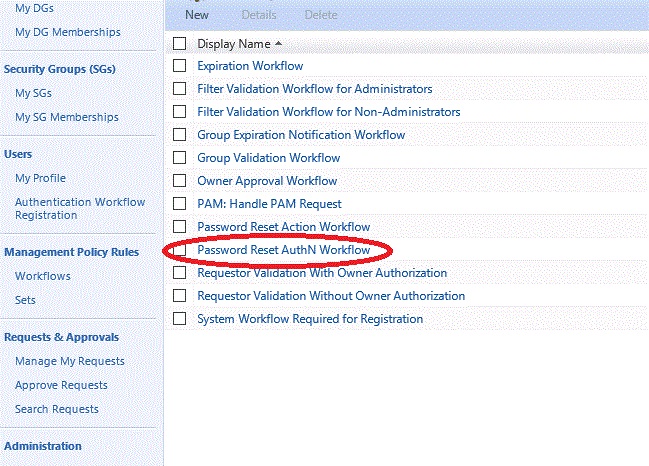
Klik tab Aktivitas lalu gulir ke bawah ke Tambahkan Aktivitas.
Pilih Gerbang Telepon atau Gerbang SMS Kata Sandi Satu Kali klik Pilih lalu OK.
Catatan
Jika menggunakan penyedia lain yang menghasilkan kata sandi satu kali itu sendiri, pastikan bidang panjang yang dikonfigurasi memiliki panjang yang sama dengan yang dihasilkan oleh penyedia MFA.
Pengguna di organisasi Anda sekarang dapat mendaftar untuk reset kata sandi. Selama proses ini, mereka akan memasukkan nomor telepon kantor atau nomor ponsel mereka sehingga sistem tahu cara memanggil mereka (atau mengirimi mereka pesan SMS).
Mendaftarkan pengguna untuk reset kata sandi
Pengguna akan meluncurkan browser web dan menavigasi ke Portal Pendaftaran Pengaturan Ulang Kata Sandi MIM. (Biasanya portal ini akan dikonfigurasi dengan autentikasi Windows). Dalam portal, mereka akan memberikan nama pengguna dan kata sandi mereka lagi untuk mengonfirmasi identitas mereka.
Mereka perlu memasukkan Portal Pendaftaran Kata Sandi dan mengautentikasi menggunakan nama pengguna dan kata sandi mereka.
Di bidang Nomor Telepon atau Telepon Seluler, mereka harus memasukkan kode negara, spasi, dan nomor telepon dan klik Berikutnya.


Bagaimana cara kerjanya untuk pengguna Anda?
Sekarang setelah semuanya dikonfigurasi dan berjalan, Anda mungkin ingin tahu apa yang harus dilalui pengguna Anda ketika mereka mengatur ulang kata sandi mereka tepat sebelum liburan dan kembali hanya untuk menyadari bahwa mereka benar-benar lupa kata sandi mereka.
Ada dua cara pengguna dapat menggunakan reset kata sandi dan fungsionalitas buka kunci akun, baik dari layar masuk Windows, atau dari portal layanan mandiri.
Dengan menginstal Add-in dan Ekstensi MIM pada komputer yang tergabung dalam domain dan terhubung ke Layanan MIM melalui jaringan organisasi Anda, pengguna dapat memulihkan kata sandi yang terlupakan saat login di desktop. Langkah-langkah berikut memandu Anda melalui proses.
Windows desktop login integrated password reset
Jika pengguna Anda memasukkan kata sandi yang salah beberapa kali, di layar masuk, mereka akan memiliki opsi untuk mengklik Masalah masuk? .

Mengklik tautan ini akan membawa mereka ke layar Pengaturan Ulang Kata Sandi MIM tempat mereka dapat mengubah kata sandi atau membuka kunci akun mereka.

Pengguna akan diarahkan untuk mengautentikasi. Jika MFA dikonfigurasi, pengguna akan menerima panggilan telepon.
Di latar belakang, apa yang terjadi adalah bahwa penyedia MFA kemudian melakukan panggilan telepon ke nomor yang diberikan pengguna ketika pengguna tersebut mendaftar untuk layanan.
Ketika pengguna menjawab telepon, mereka mungkin diminta untuk berinteraksi, misalnya, untuk menekan tombol pound # di telepon. Kemudian pengguna mengklik Berikutnya di portal.
Jika Anda juga menyiapkan gerbang lain, pengguna akan diminta untuk memberikan informasi lebih lanjut di layar berikutnya.
Catatan
Jika pengguna tidak sabar dan mengklik Berikutnya sebelum menekan tombol pound #, autentikasi gagal.
Setelah autentikasi berhasil, pengguna akan diberikan dua opsi, baik membuka kunci akun dan menyimpan kata sandi saat ini atau untuk mengatur kata sandi baru.
Kemudian pengguna harus memasukkan kata sandi baru dua kali, dan kata sandi diatur ulang.
Akses dari portal layanan mandiri
Pengguna dapat membuka browser web, menavigasi ke Portal Reset Kata Sandi dan memasukkan nama pengguna mereka dan klik Berikutnya.
Jika MFA dikonfigurasi, pengguna akan menerima panggilan telepon. Di latar belakang, apa yang terjadi adalah bahwa autentikasi multifaktor Microsoft Entra kemudian melakukan panggilan telepon ke nomor yang diberikan pengguna ketika mereka mendaftar untuk layanan.
Ketika pengguna menjawab telepon, mereka akan diminta untuk menekan tombol pound # di telepon. Kemudian pengguna mengklik Berikutnya di portal.
Jika Anda juga menyiapkan gerbang lain, pengguna akan diminta untuk memberikan informasi lebih lanjut di layar berikutnya.
Catatan
Jika pengguna tidak sabar dan mengklik Berikutnya sebelum menekan tombol pound #, autentikasi gagal.
Pengguna harus memilih apakah mereka ingin mengatur ulang kata sandi mereka atau membuka kunci akun mereka. Jika mereka memilih untuk membuka kunci akun mereka, akun akan dibuka kuncinya.

Setelah autentikasi berhasil, pengguna akan diberikan dua opsi, baik untuk menyimpan kata sandi mereka saat ini atau untuk mengatur kata sandi baru.

Jika pengguna memilih untuk mengatur ulang kata sandi mereka, mereka harus mengetik kata sandi baru dua kali dan klik Berikutnya untuk mengubah kata sandi.